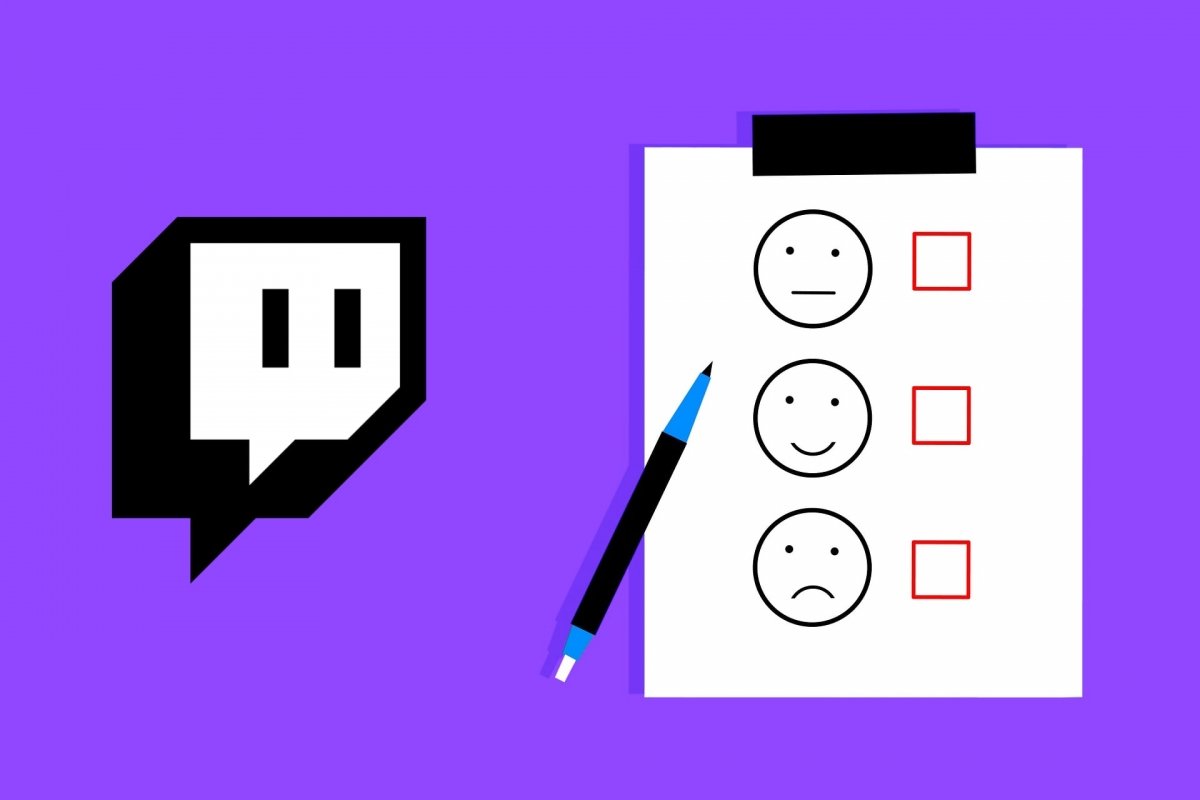Twitch-Umfragen bieten Streamern die Möglichkeit, Feedback von ihren Followern zu erhalten. Eine geordnetere und quantifizierbarere Methode als die üblichen Chat-Botschaften, die normalerweise in Echtzeit im Live-Chat gepostet werden. Mit Umfragen ist es möglich, sich über alles zu einigen, worüber abgestimmt werden kann. So kann der Streamer oder die Streamerin Entscheidungen über seine oder ihre Live-Shows treffen.
Wie bei jeder anderen auf einer Frage basierenden Umfrage haben die Zuschauer eines Twitch-Kanals die Möglichkeit, zwischen mehreren Optionen zu wählen, die vom Streamer selbst angepasst werden. Es ist der Streamer, der die Umfrage im Chat des Kanals startet. Und wer entscheidet, was mit den Ergebnissen geschehen soll.
Die schlechte Nachricht ist, dass nicht jeder auf Twitch Umfragen erstellen kann. Sehen wir uns an, wer dafür qualifiziert ist, wie sie erstellt werden und andere Fragen, die du dir wahrscheinlich gerade über Umfragen in diesem sozialen Netzwerk und auf dieser Streaming-Plattform stellst.
Wie man Umfragen auf Twitch erstellt
Es gibt zwei Möglichkeiten, Umfragen auf Twitch zu erstellen. Erstens, über das Kontrollzentrum. Dort findest du eine spezielle Schaltfläche, um diese Aufgabe auf deinem Kanal zu erledigen, während du live sendest. Du kannst sie dann anpassen, um z.B. zu entscheiden, ob jeder abstimmen darf oder ob Kanalpunkte erforderlich sind. Außerdem musst du angeben, wie lange die Umfrage aktiv sein wird.
Die zweite Möglichkeit, Umfragen zu erstellen, ist über den Chat deines Twitch-Kanals. Beachte, dass du über den Chat viele Befehle starten kannst. Und eine davon hat mit Umfragen zu tun.
Wer darf auf Twitch Umfragen erstellen?
Aber lass uns zum Anfang zurückgehen. Nicht jeder kann auf Twitch Umfragen erstellen. Es ist eine Funktion, die nur für bestimmte Streamer zur Verfügung steht. Vor allem für Affiliates oder Partner. Je nachdem, wie viele Follower du hast und ob du ein produktiver Live-Streamer bist, kannst du als Streamer aufsteigen und exklusive Angebote von der Streaming-Plattform erhalten.
Zunächst einmal kann jeder einen Twitch-Kanal erstellen und live streamen. Aber du bekommst Belohnungen, wenn du eine Mindestanzahl an Followern, Zuschauern und je nachdem, wie viel du streamst, erreichst. Hier erfährst du, wie du Zugang zu den Twitch-Umfragen bekommst.
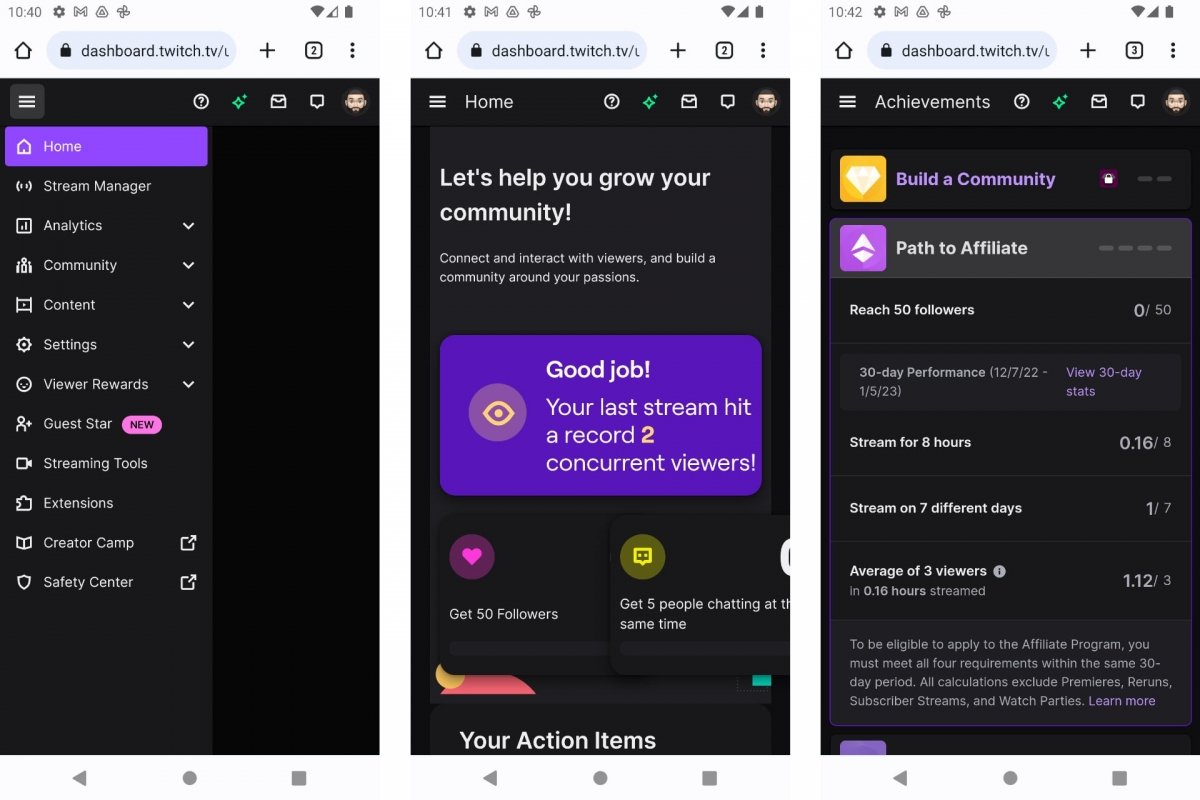 Werde ein Twitch-Affiliate
Werde ein Twitch-Affiliate
Das sind die Voraussetzungen, um Twitch-Affiliate zu werden:
- Mindestens 500 Minuten in den letzten 30 Tagen gesendet haben.
- Mindestens sieben Tage in den letzten 30 Tagen gesendet.
- Durchschnittlich drei Zuschauer gleichzeitig in den letzten 30 Tagen haben.
- Mindestens 50 Follower haben.
Sobald du diese Voraussetzungen erfüllst, erhältst du automatisch eine Einladung.
Das sind die Voraussetzungen, um Twitch-Partner zu werden:
- Du musst schon ein Affiliate von Twitch sein.
- Du musst die "Community-Richtlinien, Nutzungsbedingungen und DMCA-Richtlinien" befolgen.
- Du musst die Errungenschaft Partner werden erreicht haben.
Und um die Errungenschaft Partner werden zu erreichen, musst du folgendes erfüllen:
- Mindestens 25 Stunden streamen.
- Die 25 Stunden müssen an mindestens zwölf verschiedenen Tagen gesendet worden sein.
- Die Live-Events müssen ein durchschnittliches Publikum von 75 oder mehr Zuschauern erreichen.
So erstellst du Umfragen über das Twitch-Dashboard
Wenn in deinem Streamer-Konto die Umfragen aktiviert sind, kannst du sie auch über das Twitch-Dashboard erstellen. Dort hast du die Kontrolle über so ziemlich alles, was mit Live-Streams zu tun hat.
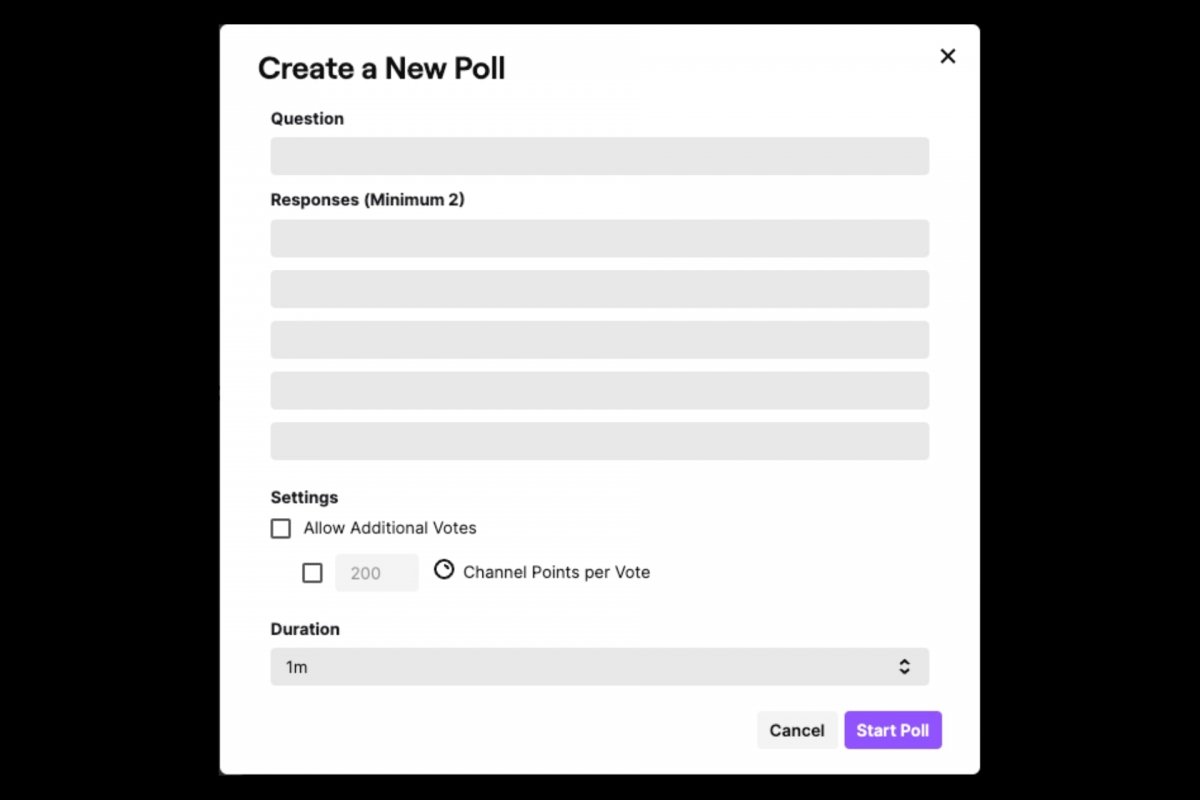 Erstelle eine Umfrage auf Twitch
Erstelle eine Umfrage auf Twitch
- Melde dich über deinen Browser bei Twitch an.
- Melde dich mit deinem Benutzerkonto an.
- Gehe zum Creator Dashboard oder Kontrollzentrum.
- Klicke auf die Schaltfläche Create New Poll oder Neue Umfrage erstellen.
- Klicke auf Manage Poll oder Umfrage verwalten.
- Gib die Umfragefrage ein. Maximal 60 Zeichen.
- Definiere die Antworten. Mindestens zwei.
- Bestimme die Länge der Umfrage aus dem Dropdown-Menü.
- Optional kannst du zusätzliche Stimmen mit Punkten oder Bits aktivieren.
- Klicke schließlich auf Start Poll oder Umfrage starten, um die Twitch-Umfrage zu starten.
Wie man Umfragen aus dem Twitch-Chat erstellt
Eine andere Möglichkeit, Umfragen auf Twitch zu erstellen, ist der Chat deines Kanals. Dort kannst du Befehle eingeben und Aktionen auslösen. Wenn du zum Beispiel den Befehl /help eingibst, siehst du eine Liste der verfügbaren Befehle. In diesem Fall lautet der Befehl /poll, was auf Englisch Umfrage bedeutet.
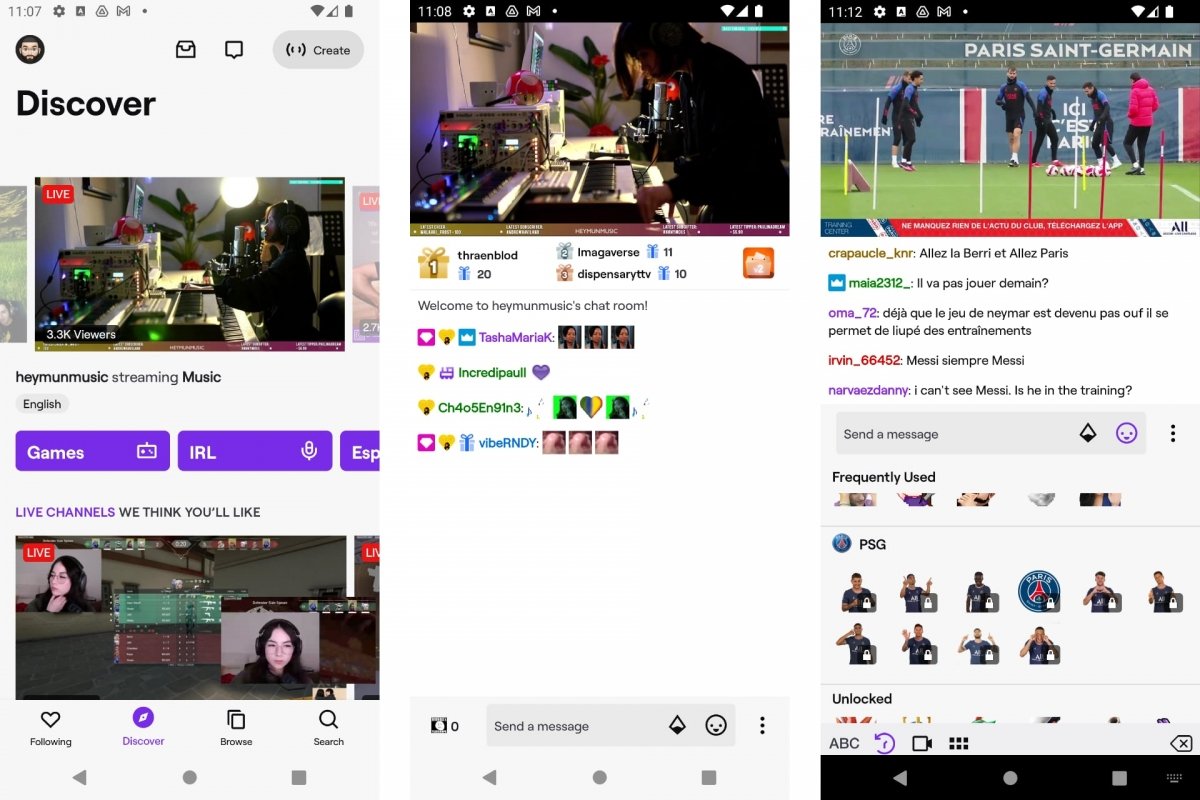 Live-Stream auf Twitch mit Chat
Live-Stream auf Twitch mit Chat
Während du also in deinem Twitch-Kanal bist, tust du folgendes:
- Wähle das Feld aus, das du in den Chat einfügen möchtest.
- Gib den Befehl /poll ein und sende ihn ab.
- Daraufhin öffnet sich das Fenster Create New Poll oder Neue Umfrage erstellen.
- Gib eine Abstimmungsfrage ein. Maximal 60 Zeichen.
- Definiere die Antworten. Mindestens 2.
- Gib die Dauer der Umfrage mit dem Zeit-Dropdown an.
- Optional kannst du zusätzliche Stimmen mit Punkten oder Bits aktivieren.
- Zum Schluss klickst du auf die Schaltfläche Start Poll oder Umfrage starten.
Unterschiede zwischen Umfragen und Vorhersagen auf Twitch
Zusätzlich zu den Umfragen gibt es auf Twitch eine ähnliche Funktion namens Vorhersagen. Eigentlich ist es auch eine Art Umfrage, denn es geht darum, eine Frage zu stellen und die Zuschauer eines Live-Streams zwischen zwei Optionen abstimmen zu lassen. Diese sind ebenfalls für Twitch-Partner und Affiliates reserviert. Aber es gibt einige Unterschiede.
Der Hauptunterschied zwischen Umfragen und Vorhersagen ist, dass bei Umfragen mehrere Antworten möglich sind. Vorhersagen erlauben nur zwei. Aber das ist noch nicht alles.
Vorhersagen haben einen Preis und eine Belohnung. Um an Twitch-Vorhersagen teilzunehmen, musst du Kanalpunkte verwenden. Im Gegenzug erhältst du einen proportionalen Anteil an den gesammelten Channel-Punkten, wenn du die Mehrheit der Ergebnisse richtig hast.
So erstellst du Vorhersagen auf Twitch
Wenn es für eine Umfrage auf Twitch ausreichte, den Befehl /poll im Live-Chat einzugeben, gilt das Gleiche für Vorhersagen. Aber der Befehl, den wir verwenden werden, ist /prediction.
- Besuche unseren Twitch-Kanal-Chat.
- Gib den Befehl /prediction ein und sende ihn ab.
- Lege die Vorhersage in dem Fenster fest, das sich als nächstes öffnet.
- Gib zunächst einen Namen für die Vorhersage ein.
- Weise der Vorhersage dann eine Dauer zu.
- Du kannst ändern, was jede der beiden möglichen Antworten sagt.
- Zum Schluss klickst du auf die Schaltfläche Vorhersage starten.
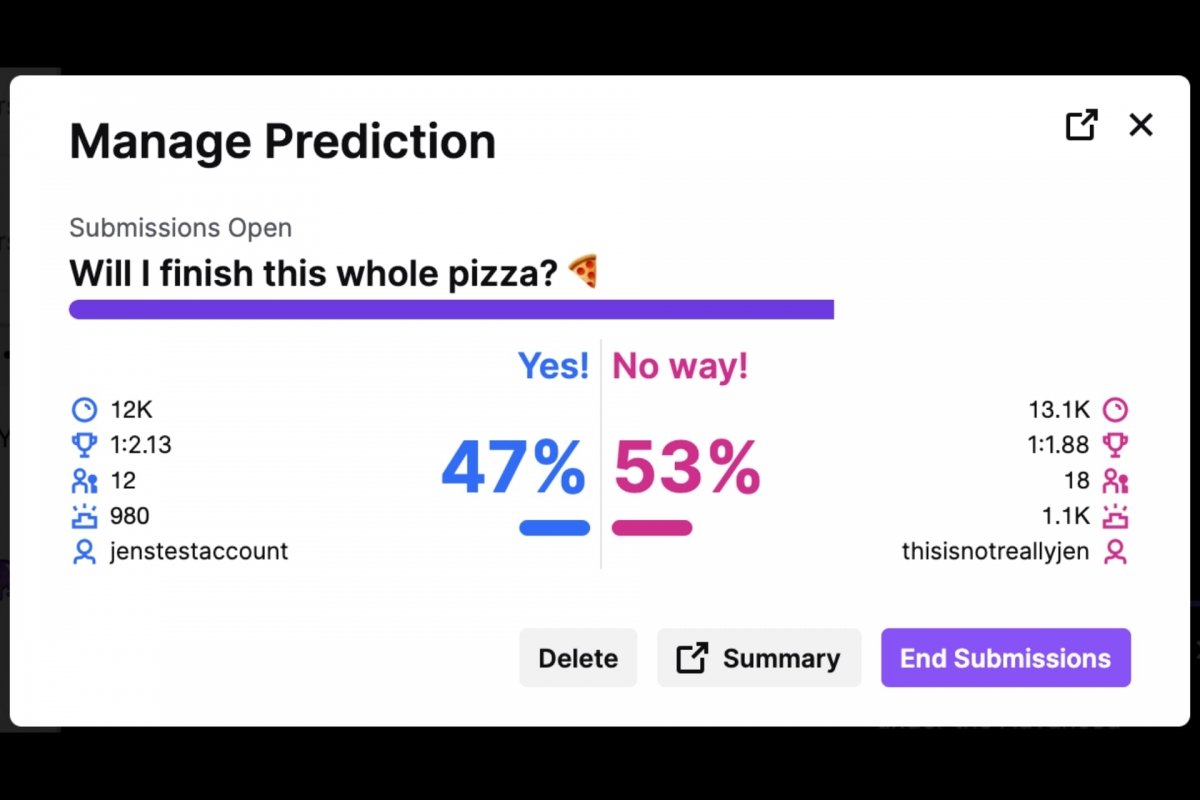 Twitch-Vorhersagen ansehen
Twitch-Vorhersagen ansehen
Eine andere Möglichkeit, Vorhersagen auf Twitch zu erstellen, ist das Dashboard:
- Gehe zum Creator Dashboard oder Kontrollzentrum.
- Drücke unter Shortcuts oder Quick Actions auf die Schaltfläche +.
- Finde Start Prediction oder Startvorhersage und klicke auf Hinzufügen.
- Wähle die Verknüpfung Start Prediction oder Vorhersage starten.
- Konfiguriere die Vorhersage: Name, Dauer, Antworten...
- Zum Abschluss klickst du auf die Schaltfläche Start Prediction oder Vorhersage starten.
So siehst du die Ergebnisse von Twitch-Umfragen
Bei aktiven Twitch-Umfragen kannst du als Ersteller die Ergebnisse in Echtzeit im Umfragebereich verfolgen. Die Zuschauer sehen die Umfrage nur, um sie zu beantworten. Dadurch wird ihre Stimme nicht von dir beeinflusst. Und wenn die Umfrage vorbei ist, kannst du die Ergebnisse aufgeschlüsselt sehen.
Wenn die Umfrage vorbei ist, kannst du die Ergebnisse in der Aufschlüsselung privat sehen. Gehe dazu in deinen Browser und gib folgende Adresse ein, ändere aber "user" in deinen Twitch-Benutzernamen: https://twitch.tv/popout/user/poll
Du siehst den prozentualen Anteil der Stimmen, die Gesamtzahl der Stimmen, welche Zuschauer am meisten mit Bits oder Kanalpunkten beigetragen haben, wenn diese Option aktiviert war, usw. Und wenn du möchtest, kannst du diesen Link im Chat deines Live-Streams teilen, damit andere Zuschauer und Follower des Streams ihn sehen können.